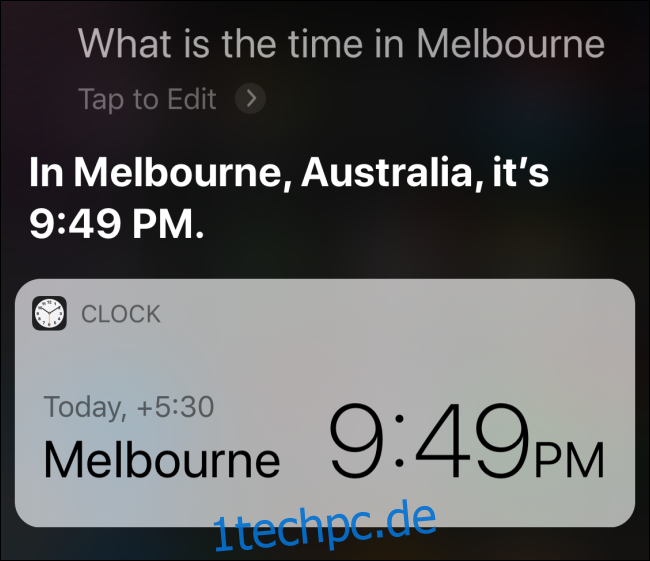Bevor Sie einen internationalen Skype-Anruf tätigen oder einer Freundin in einem anderen Land eine Nachricht senden, müssen Sie oft überprüfen, wie spät es in ihrer Zeitzone ist. So können Sie dies schnell und einfach auf Ihrem iPhone oder iPad tun.
Inhaltsverzeichnis
Frag Siri
Wenn Sie die Uhrzeit in einem anderen Land nur gelegentlich überprüfen, müssen Sie keine App herunterladen oder bei Google suchen.
Halten Sie einfach die Seitentaste auf Ihrem iPhone gedrückt oder sagen Sie „Hey, Siri“ zu Ihrem iPhone oder iPad, um Siri aufzurufen. Fragen Sie dann: „Wie spät ist es in (Stadt).“ Siri wird dir sofort die Uhrzeit mitteilen.
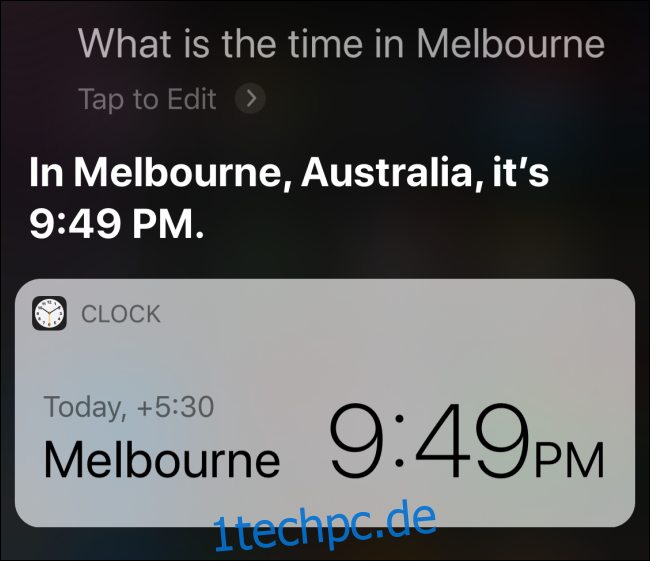
Verwenden Sie die Uhr-App
Wenn Sie häufig mehrere Zeitzonen überwachen, können Sie die Weltzeituhr-Funktion in der Uhr-App verwenden.
Öffnen Sie dazu die Uhr-App auf Ihrem iPhone oder iPad und gehen Sie zum Reiter „Weltuhr“. Tippen Sie hier auf das Pluszeichen (+) in der oberen Symbolleiste.

Suchen Sie nach der Stadt und tippen Sie sie dann in der Liste an, um sie zum Abschnitt Weltzeituhr hinzuzufügen.
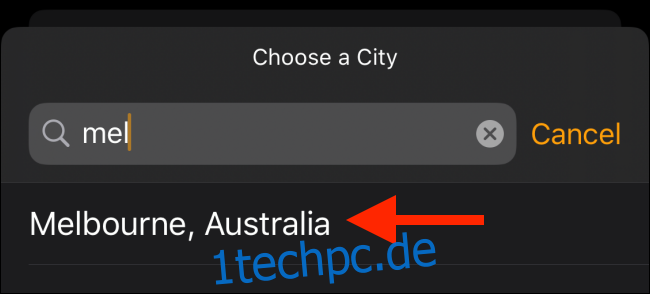
Sie sehen jetzt die aktuelle Uhrzeit für diese Stadt im Abschnitt Weltzeituhr. Sie können den Vorgang wiederholen, um der Liste weitere Städte hinzuzufügen.
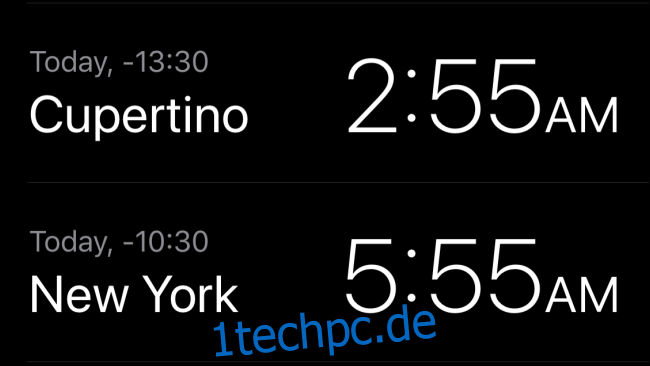
Wenn Sie das nächste Mal die Uhrzeit in einer anderen Zeitzone überprüfen möchten, öffnen Sie einfach die Uhr-App und gehen Sie zum Abschnitt Weltzeituhr.
Verwenden Sie das Weltzeit-Widget
Wenn Sie die Zeitzonen mehrmals täglich überprüfen, verwenden Sie am besten ein spezielles Widget. Auf diese Weise können Sie jederzeit mit der rechten Maustaste auf Ihrem iPhone- oder iPad-Sperrbildschirm wischen (Sie müssen Ihr iPhone nicht entsperren), wenn Sie Zeitzonen überprüfen möchten.
Laden Sie zuerst die kostenlose Weltuhrzeit-Widget App. Öffnen Sie als Nächstes die App und tippen Sie auf das Pluszeichen (+) in der oberen rechten Ecke.
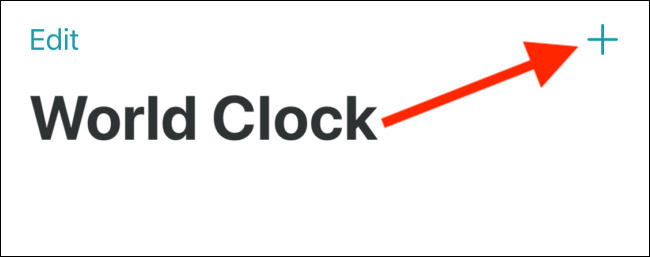
Suchen Sie nach einer Stadt und tippen Sie darauf, um sie der Liste hinzuzufügen.
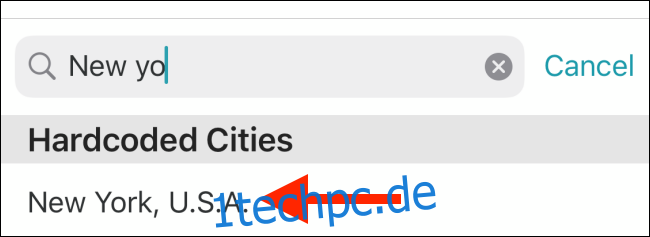
Wiederholen Sie diesen Vorgang, um weitere Städte hinzuzufügen.
Um die Liste neu anzuordnen, tippen Sie auf die Schaltfläche Bearbeiten. Von hier aus können Sie die Liste mit dem Symbol „Handle“ neu anordnen. Um eine Stadt zu löschen, tippen Sie auf den roten Strich (–).
Sie können auch auf das Symbol Bearbeiten tippen, um eine beliebige Stadt umzubenennen.
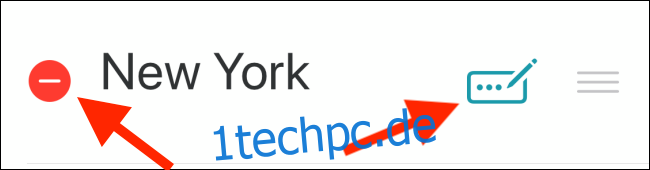
Hier können Sie den Namen der Stadt in den Namen eines Freundes oder Kunden ändern, um das Lesen der Zeitzone zu erleichtern. Tippen Sie auf „OK“, um den Namen zu speichern.
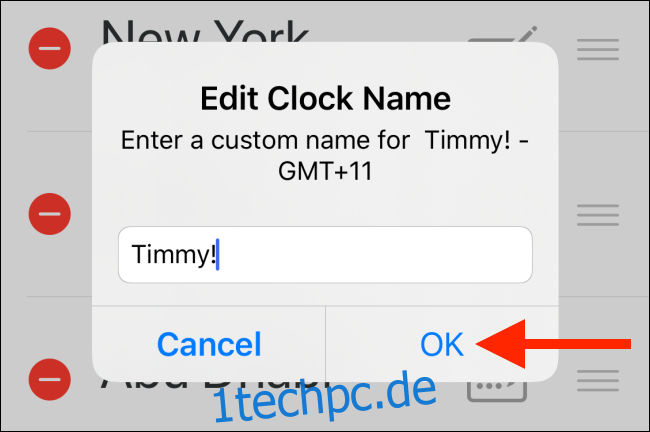
Nun richten wir das Widget ein. Gehen Sie zu Ihrem iPhone- oder iPad-Startbildschirm und wischen Sie nach rechts, um das Widget-Feld „Heute-Ansicht“ anzuzeigen.
Wischen Sie ganz zum Ende der Seite und tippen Sie dann auf „Bearbeiten“.
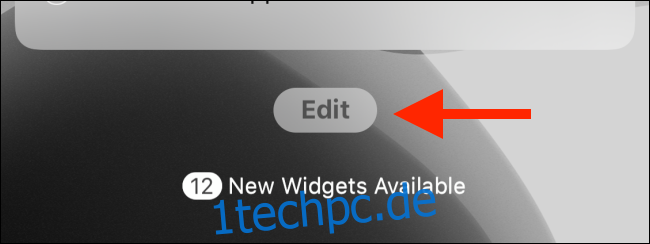
Suchen Sie das Widget „Weltuhr“ und tippen Sie auf das Pluszeichen (+) daneben.

Das Weltzeituhr-Widget ist jetzt aktiviert. Wischen Sie nach oben auf der Seite und verwenden Sie das Handle-Symbol, um das Widget bei Bedarf an den Anfang der Liste zu verschieben.
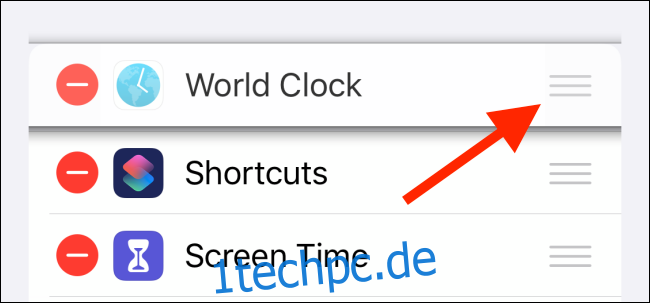
Tippen Sie auf „Fertig“, um zum Widgets-Bildschirm zurückzukehren.
Sie sehen jetzt das Weltzeituhr-Widget oben auf dem Bildschirm mit all Ihren Zeitzonen, die in der gleichen Reihenfolge wie die App angeordnet sind.
Standardmäßig zeigt das Widget die Zeit im analogen Modus an. Sie können dies im Menü Einstellungen ändern. Tippen Sie dazu auf das Zahnradsymbol.
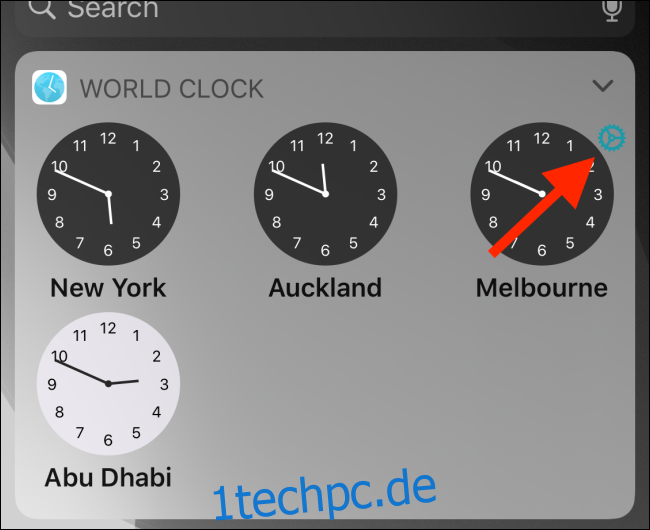
Wechseln Sie nun zur Registerkarte Digital.
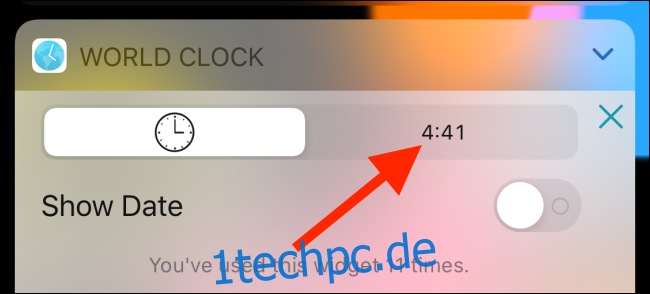
Sie sehen jetzt alle Ihre Zeitzonen im digitalen Modus. Neben der Uhrzeit zeigt der Digitalmodus auch den Wochentag an.
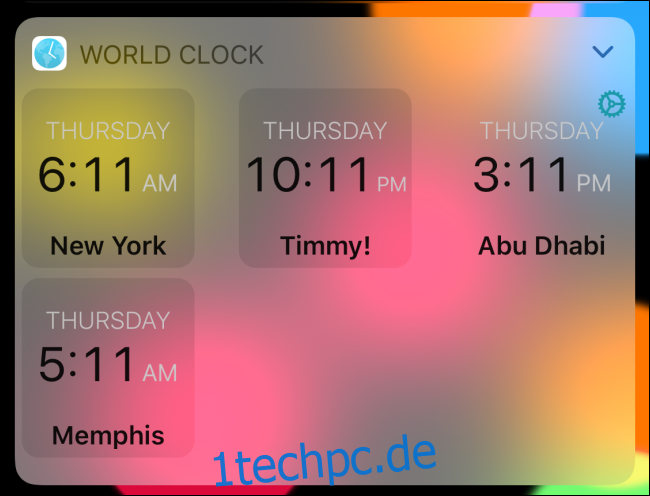
Wenn Sie ein iPad verwenden, können Sie das Widgets-Bedienfeld der Heute-Ansicht jetzt direkt an den Startbildschirm anheften, um den Zugriff auf Ihre Zeitzonen und andere Widgets zu erleichtern.